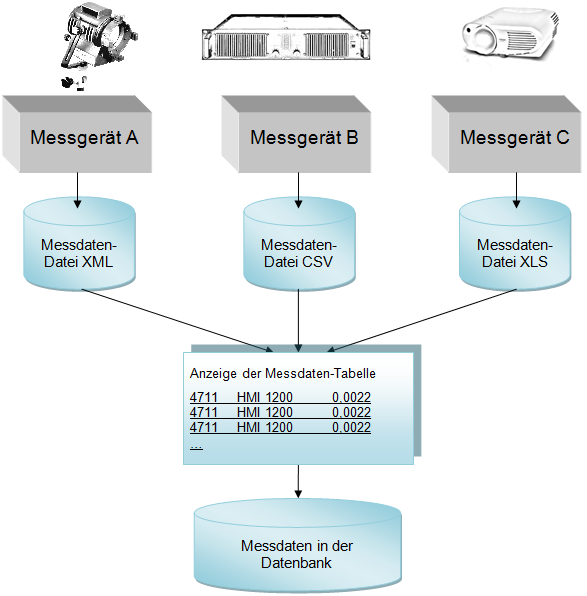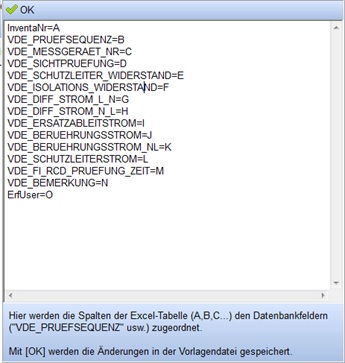VDE-Prüfung
Inhaltsverzeichnis
1 VDE-Prüfungen in REFLEX und GEVAS-Profesional
2 Allgemeines
Mit diesem Modul kann man durchgeführte VDE-Prüfungen und Messwerte erfassen und in der Datenbank speichern. Die Messwerte können entweder manuell erfasst oder aus Dateien von Messgeräten importiert werden.
Das innovative Programm TPS ist ein Bindeglied zwischen REFLEX/GEVAS-Professional und Prüfgeräten von verschiedenen Herstellern. Es beinhaltet eine Schnittstelle für die Geräte von MERZ, SafetyTest und FLUKE. Außerdem kann TPS die Test-Protokolle sehr komfortabel verwalten.
3 Mess- und Prüfgeräte
Derzeit werden die Messgeräte "Gossen-Metrawatt SECUTEST®" und "Fluke 6500®" oder kompatibel unterstützt. Diese Geräte können mit einer entsprechenden (herstellerspezifischen) Software Dateien mit den Messwerten zur Verfügung stellen.
Zusätzlich gibt es eine allgemeine, frei konfigurierbare Excel®-Schnittstelle. Manche Geräte anderer Hersteller stellen die Daten in diesem Format zur Verfügung.
Außerdem gibt es die Möglichkeit, mit den mobilen Scannern (BHT-Series) die Messungen zu importieren. Hierbei wird jedoch nur erfasst, dass die entsprechenden Geräte geprüft wurden, Messwerte können hierbei nicht erfasst werden!
4 Messwerte
Es können folgende Messwerte verarbeitet werden*:
- Name der verwendeten VDE-Prüfsequenz
- Messgeräte-Nummer
- Sichtprüfung bestanden?
- Schutzleiter-Widerstand RPE
- Isolationswiderstand RISO
- Differenzstrom L/N IPE-L/N
- Differenzstrom N/L IPE-N/L
- Ersatzableitstrom IEA
- Berührungsstrom L/N IB-L/N
- Berührungsstrom N/L IB-N/L
- Schutzleiterstrom IPE
- FI RCD Prüfung (Auslösezeit)
- Bemerkung zur Prüfung
Hinweis: Manche Messgeräte liefern nicht alle diese Felder. Außerdem hängt es von der Schutzklasse des Gerätes ab, welche Werte gemessen werden müssen.
5 Schaubild
Wichtig:
Damit die Messdaten den Geräten zugeordnet werden können, muss beim Messvorgang die Inventarnummer erfasst werden! Die Seriennummer ist nicht eindeutig, sie könnte von mehreren Herstellern mehrfach benutzt werden.
6 Importieren aus Secutest®
Dieses Gerät legt die Messdaten in sog. „XML“-Dateien ab. In diesen Dateien befinden sich alle Messdaten der geprüften Geräte incl. dem Name des Prüfers!
Klicken Sie auf die Registerseite [Secutest] und dann auf die Schaltfläche [Secutest-Datei öffnen]. Danach öffnet sich ein Dialogfenster, mit dem Sie die gewünschte Datei auswählen können. Suchen Sie den Ordner aus, in dem die Messdateien angelegt wurden.
Mit [Öffnen] wird der Vorgang gestartet, d.h. die Datei wird analysiert und danach die Artikeldaten mit den Messwerten angezeigt. Das Anzeigen und Verarbeiten der Daten wird unten beschrieben.
7 Importieren aus Fluke®
Dieses Gerät legt die Messdaten in Textdateien im sog. „CSV“-Format ab. In diesen Dateien befinden sich alle Messdaten, jedoch nicht der Name des Prüfers! Klicken Sie auf die Registerseite [Fluke]. Danach geben Sie in das Eingabefeld „Prüfer“ den Namen des Prüfers ein. Diese Eingabe ist Pflicht. Wenn der Name fehlt, wird eine entsprechende Fehlermeldung angezeigt.
Anschließend klicken Sie auf die Schaltfläche [Fluke-Datei öffnen]. Danach öffnet sich ein Dialogfenster, mit dem Sie die gewünschte Datei auswählen können. Suchen Sie den Ordner aus, in dem die Messdateien angelegt wurden.
Mit [Öffnen] wird der Vorgang gestartet, d.h. die Datei wird analysiert und danach die Artikeldaten mit den Messwerten angezeigt. Das Anzeigen und Verarbeiten der Daten wird unten beschrieben.
8 Importieren aus Excel®-Tabelle
Manche Geräte legen die Messdaten in Excel-Dateien im sog. „XLS“-Format ab. In diesen Dateien befinden sich die Messdaten.
8.1 Spalten
Standardmäßig werden folgende Spalten in der Excel-Tabelle vorausgesetzt:
| Feld | Spalte |
|---|---|
| InventarNr | A |
| VDE_PRUEFSEQUENZ | B |
| VDE_MESSGERAET_NR | C |
| VDE_SICHTPRUEFUNG | D |
| VDE_SCHUTZLEITER_WIDERSTAND | E |
| VDE_ISOLATIONS_WIDERSTAND | F |
| VDE_DIFF_STROM_L_N | G |
| VDE_DIFF_STROM_N_L | H |
| VDE_ERSATZABLEITSTROM | I |
| VDE_BERUEHRUNGSSTROM | J |
| VDE_BERUEHRUNGSSTROM_NL | K |
| VDE_SCHUTZLEITERSTROM | L |
| VDE_FI_RCD_PRUEFUNG_ZEIT | M |
| VDE_BEMERKUNG | N |
| ErfUser | O |
8.2 Vorlagen
Wenn Ihre Excel-Datei diesem Standard entspricht, können Sie die Datei ohne weiteres benutzen. Haben Sie jedoch eine andere Struktur in der Datei, müssen Sie eine Vorlage anlegen, in die Feldzuweisungen stehen.
Vorlagen ändern: Wenn Ihre Excel-Datei nicht dem Standard entspricht, müssen Sie eine Vorlage anlegen, in der die Feldzuweisungen stehen. Diese Vorlage wird in einer Datei gespeichert, so dass Sie die Anpassungen nur einmal vornehmen müssen.
Eine Vorlage besteht aus Zeilen, die folgenden Aufbau haben:
FELDNAME = Spalte X
Beispiel:
InventaNr=A
VDE_PRUEFSEQUENZ=B
VDE_MESSGERAET_NR=C
VDE_SICHTPRUEFUNG=D
VDE_SCHUTZLEITER_WIDERSTAND=E
VDE_ISOLATIONS_WIDERSTAND=F
Wenn Sie eine neue Vorlage anlegen wollen, klicken Sie auf die Schaltfläche
Die Standard-Feldzuweisungen werden erzeugt und in das Eingabefeld eingetragen. Beispiel:
Ändern Sie nun die Spalten-Angaben entsprechend Ihrer Excel-Datei. Wenn Ihr Messgerät bestimmte Werte nicht liefert oder Sie diese nicht benötigen, löschen Sie die Zeile einfach heraus. Diese Werte werden dann beim Import einfach leer gelassen!
Speichern Sie die Datei mit der Schaltfläche [OK]. Sie werden dann nach einem Ordner und Dateinamen für die Datei gefragt. Die Vorlagendatei wird beim nächsten Mal automatisch verwendet.
8.3 Excel-Import-Datei öffnen
Klicken Sie auf die Registerseite [Excel] und dann auf die Schaltfläche [Excel-Datei öffnen]. Danach öffnet sich ein Dialogfenster, mit dem Sie die gewünschte Datei auswählen können. Suchen Sie den Ordner aus, in dem die Messdateien angelegt wurden.
Mit [Öffnen] wird der Vorgang gestartet, d.h. die Datei wird analysiert und danach die Artikeldaten mit den Messwerten angezeigt. Das Anzeigen und Verarbeiten der Daten wird unten beschrieben.